Win7正版电脑系统重装教程(详细步骤教你如何重新安装Win7正版系统)
随着时间的推移,电脑系统可能变得缓慢且不稳定。此时,重新安装一个干净的操作系统可能是解决问题的最佳方法。本文将为您提供详细的教程,指导您如何重新安装Win7正版系统。
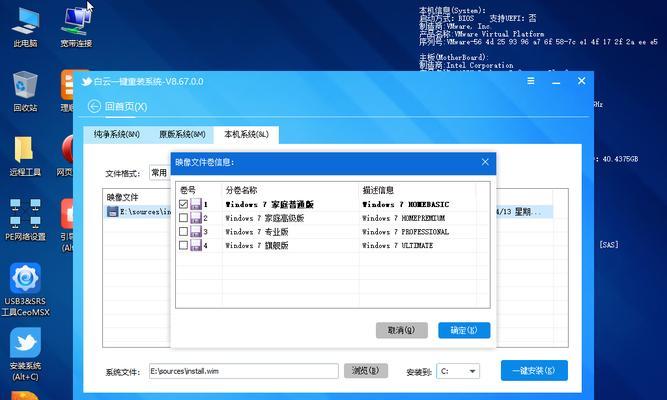
一、备份重要文件和软件
在开始重新安装之前,务必备份您电脑上的所有重要文件和软件。您可以将它们复制到外部硬盘、云存储或者其他可靠的存储设备上。
二、获取Win7正版安装文件和产品密钥
要重新安装Win7正版系统,您需要获得一个Win7安装光盘或者USB安装介质,以及一个合法的产品密钥。

三、准备启动介质
将Win7安装光盘插入电脑光驱,或者将USB安装介质连接到电脑上。然后重新启动电脑,按照屏幕上的提示进入启动选项。
四、设置启动顺序
进入BIOS设置界面,将启动顺序设置为首选启动光驱或USB设备。保存设置并重启电脑,确保计算机能够从安装介质启动。
五、开始安装
重新启动后,计算机会自动从安装介质启动。按照屏幕上的提示,选择适当的语言、时区和键盘布局,然后点击“下一步”。

六、接受许可协议
阅读并接受Win7正版系统的许可协议,然后点击“下一步”继续。
七、选择安装类型
在安装类型选项中,选择“自定义(高级)”,以便进行全新的系统安装。
八、分区和格式化
选择要安装Win7正版系统的硬盘,点击“新建”来创建分区。然后选择所创建的分区,点击“格式化”进行格式化操作。
九、安装系统
选择刚才格式化的分区,点击“下一步”开始系统的安装过程。系统会自动进行安装并重启电脑。
十、设置用户名和密码
在系统重启后,根据屏幕上的提示,设置您的用户名和密码。这将成为您登录系统时使用的凭据。
十一、更新系统和驱动程序
完成系统登录后,务必及时更新系统和驱动程序,以确保您的电脑拥有最新的补丁和功能。
十二、安装常用软件
重新安装系统后,您需要安装您常用的软件和工具。从官方网站上下载并安装您所需的软件。
十三、恢复备份文件和软件
将之前备份的文件和软件复制回电脑,并根据需要进行相应的设置。
十四、优化系统性能
重新安装系统后,可以对电脑进行优化以提高性能。清理无用的文件、禁用不必要的启动项以及定期进行系统维护可以帮助您保持系统的稳定与流畅。
十五、
通过本文提供的Win7正版电脑系统重装教程,您可以轻松地重新安装一个干净、稳定的操作系统。请务必遵循教程中的步骤,并备份重要文件以确保数据的安全。希望本文对您有所帮助!
- 电脑错误关机的原因与解决办法(探索电脑错误关机背后的原因,分享解决办法,保护你的设备与数据)
- 解决电脑多重网络错误651的方法(详解电脑网络连接错误651的原因及解决方案)
- Windows10装双系统教程(一次搞定,让你的电脑变成多面手)
- 电脑密码错误的解决方法(从忘记密码到恢复访问,助您轻松解决电脑密码错误问题)
- 如何使用硬盘检测工具来提高电脑性能(一步步教你用硬盘检测工具来优化电脑的性能)
- 华硕电脑蓝屏错误解析(探究华硕电脑突然蓝屏发现错误的原因及解决方案)
- 新电脑上PPT显示错误的解决方法(解决新电脑上PPT显示错误的关键技巧)
- 电脑系统日志错误导致无法开机的解决方法(解析系统日志错误,帮助您恢复电脑正常启动)
- 揭秘台式电脑IP地址异常错误的真相(从原因分析到解决办法,全方位解读IP地址异常错误)
- Word公式编辑器的使用方法(简化数学公式编辑的利器)
- 电脑游戏出错的解决办法(探寻游戏错误的根源,解决问题的关键在于……)
- x86系统U盘安装教程(一步步教你如何使用U盘安装x86系统)
- 解决电脑连接网线显示服务错误的方法(轻松应对网络连接问题,快速恢复服务!)
- 联想笔记本电脑系统进入教程(简易操作指南,轻松进入系统)
- 如何修复电脑磁盘错误的方法与技巧(掌握关键技术,解决电脑磁盘错误困扰)
- 华硕飞行堡垒6安装win10教程(华硕飞行堡垒6安装win10教程详解,轻松操作一步到位)